Hoe Signal installeren om veilige berichten te versturen?
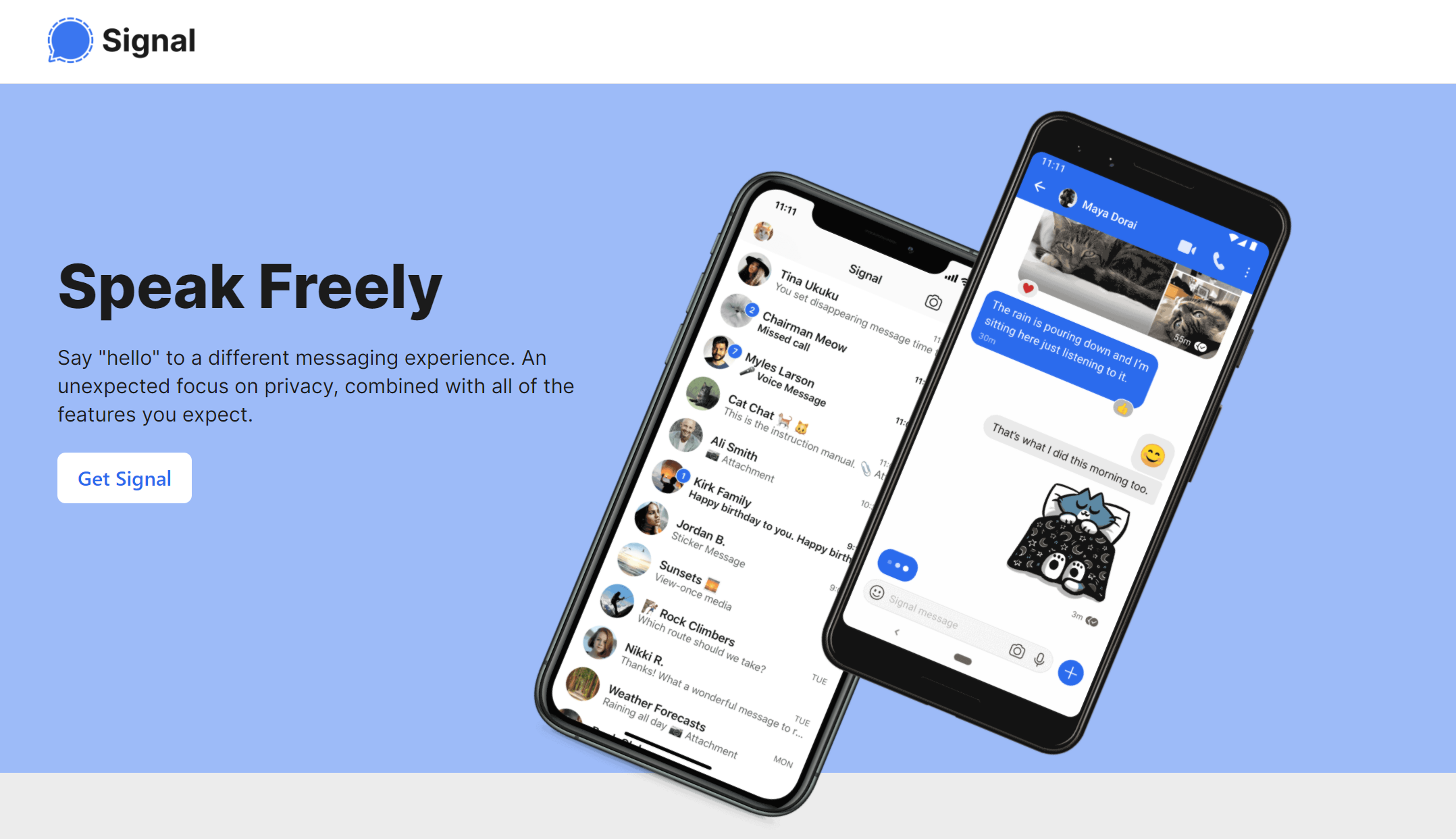
Signal is een cross-platform communicatie-applicatie die wordt gebruikt voor het verzenden van berichten, foto’s, video’s en andere bestanden. Het is ontwikkeld door Open Whisper Systems en biedt gebruikers de mogelijkheid om tekstberichten, spraak- en videocalls te maken. Signal is vooral bekend om zijn beveiligings- en privacyfuncties, waaronder end-to-end encryptie en de mogelijkheid om berichten te laten verdwijnen na een bepaalde tijd. Signal is beschikbaar voor verschillende platforms, waaronder iPhone, Android en desktopcomputers. Het is gratis te gebruiken en wordt ondersteund door donaties van gebruikers en stichtingen.
Focus op veilige berichten met Signal
Vanaf 8 februari zullen de gebruikers van WhatsApp geen gebruik meer kunnen maken indien ze niet akkooord gaan met de nieuwe gebruiksvoorwaarden.
Tot nu toe zorgde WhatsApp voor versleutelde berichten zonder inmening of data-deling met het moederbedrijf Facebook. Vanaf 8 februari komt hier verandering in.
Hoe kan je signal installeren op Windows, Android, iOS of MacOSX?
Signal kan geïnstalleerd worden op mobiele toestellen, iOS, Android, en Windows 10.
Net zoals WhatsApp of Teams kent Signal een client-programma dat gebruikt kan worden om via de computer berichten te versturen.
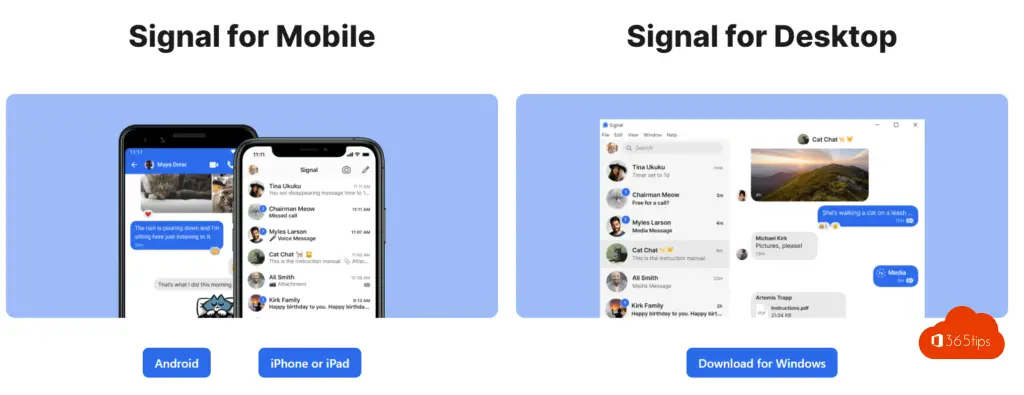
Starten met Signal – installatiegids
Installeer de software op je smartphone. iOS, Android, Mac of Debian.
installeer de client op een Windows 10 computer.
1. Open de software op je computer
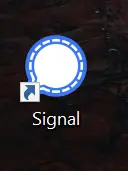
2. Scan de QR code in Signal
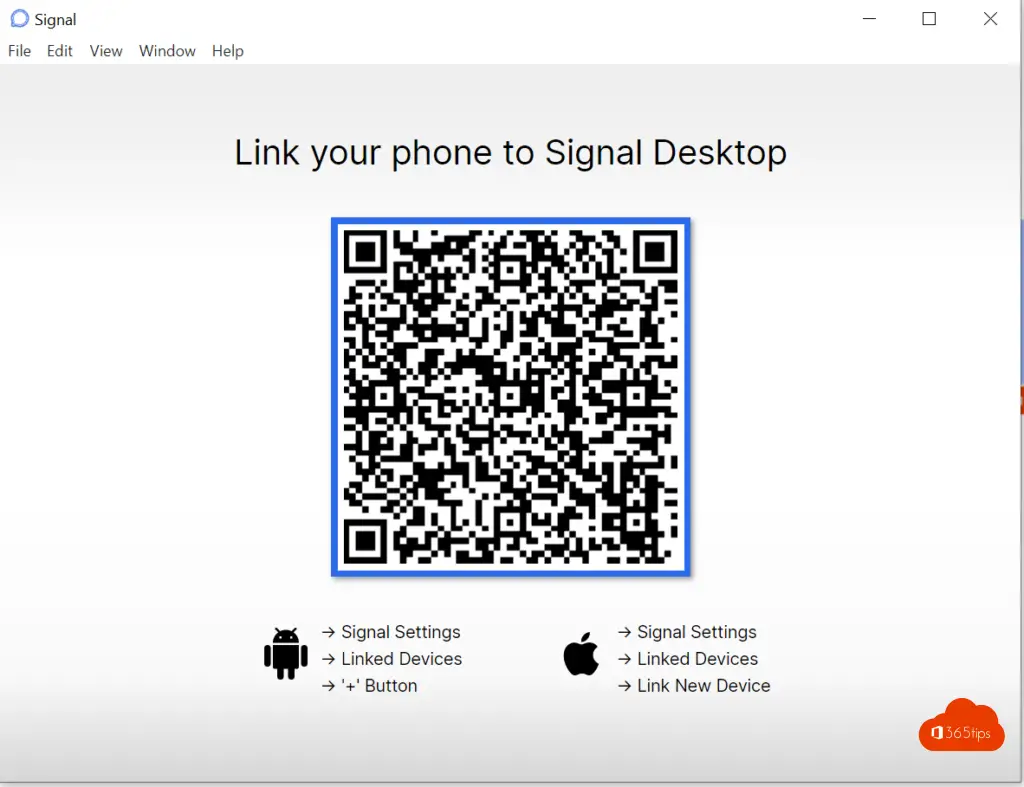
3. Selecteer “Linked Devices”
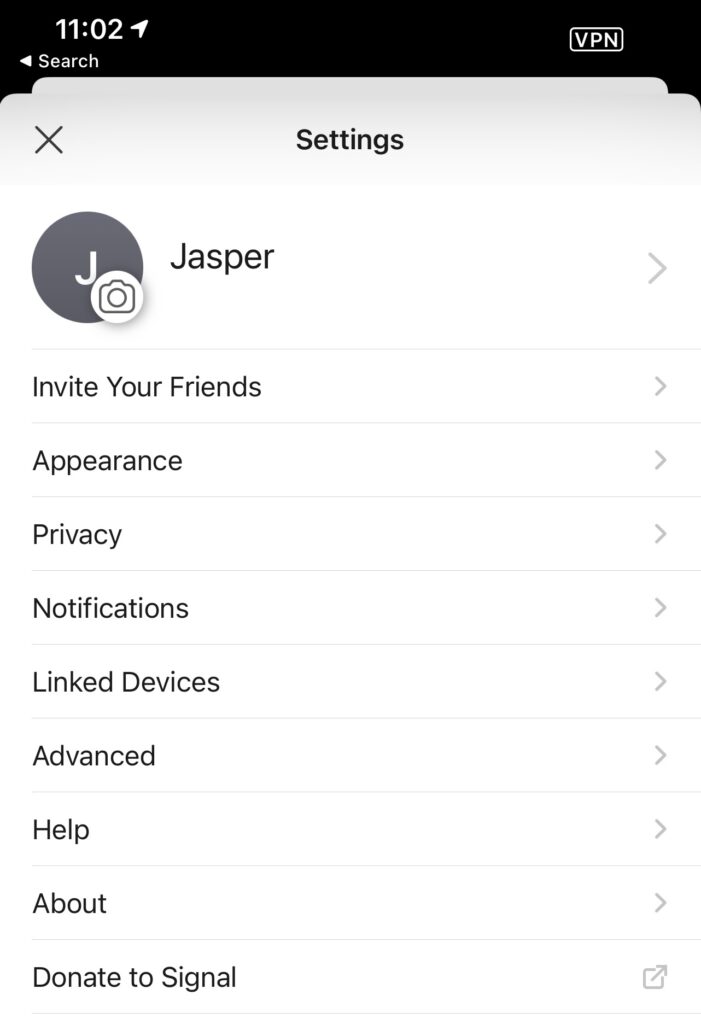
4. Link new devices
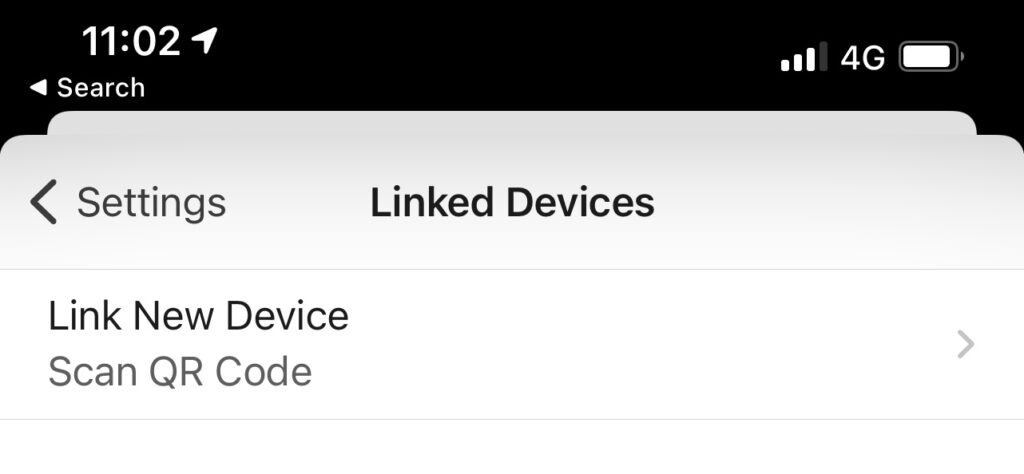
Scan QR Code
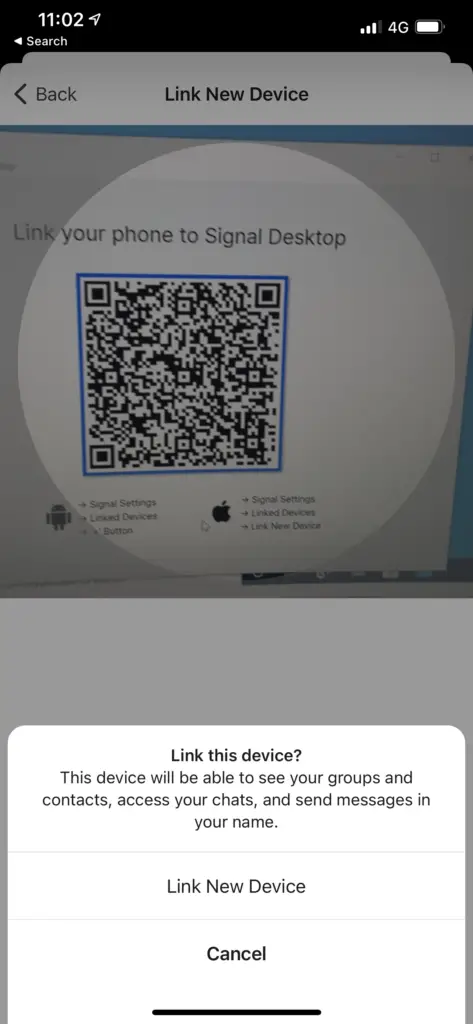
Leesbevestigingen in- of uitschakelen – In signal
Als je leesbevestigingen wil uitschakelen kan je via Instellingen – Privacy deze instelling wijzigen.
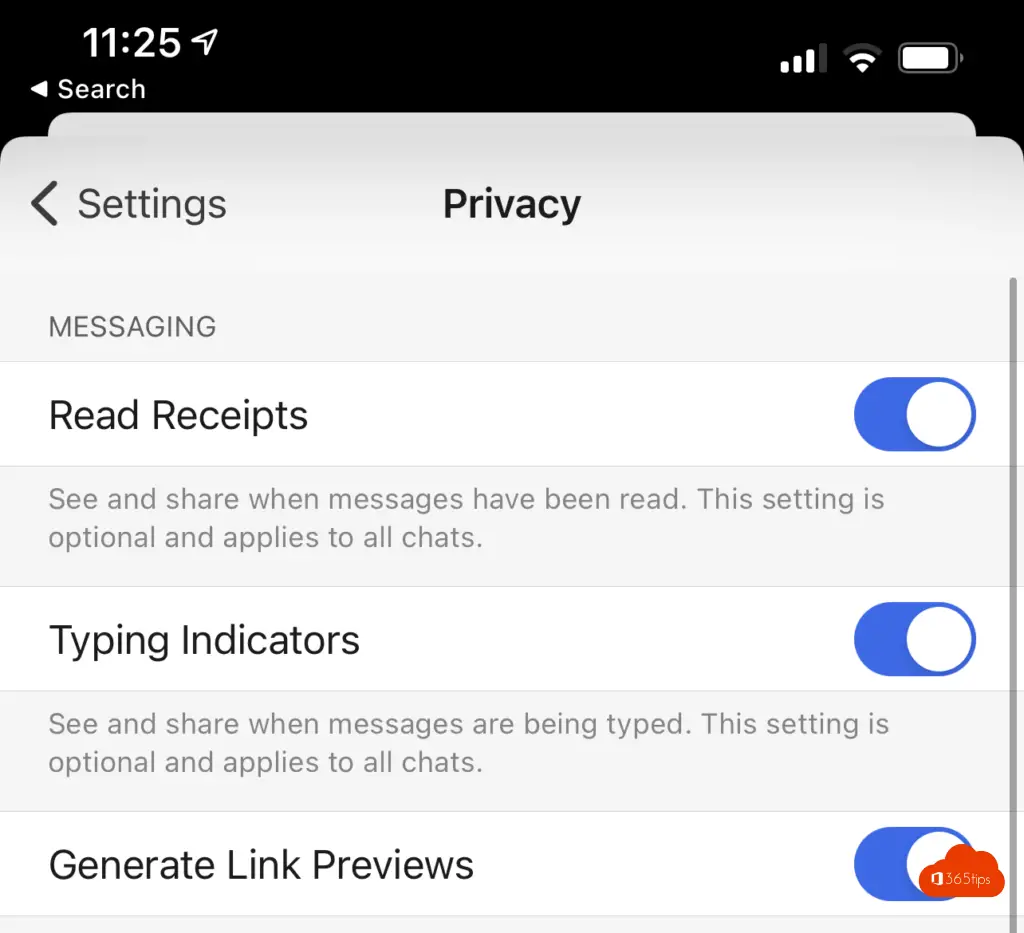
Geluid van berichten inschakelen in Signal
Druk op instellingen -> Notificaties
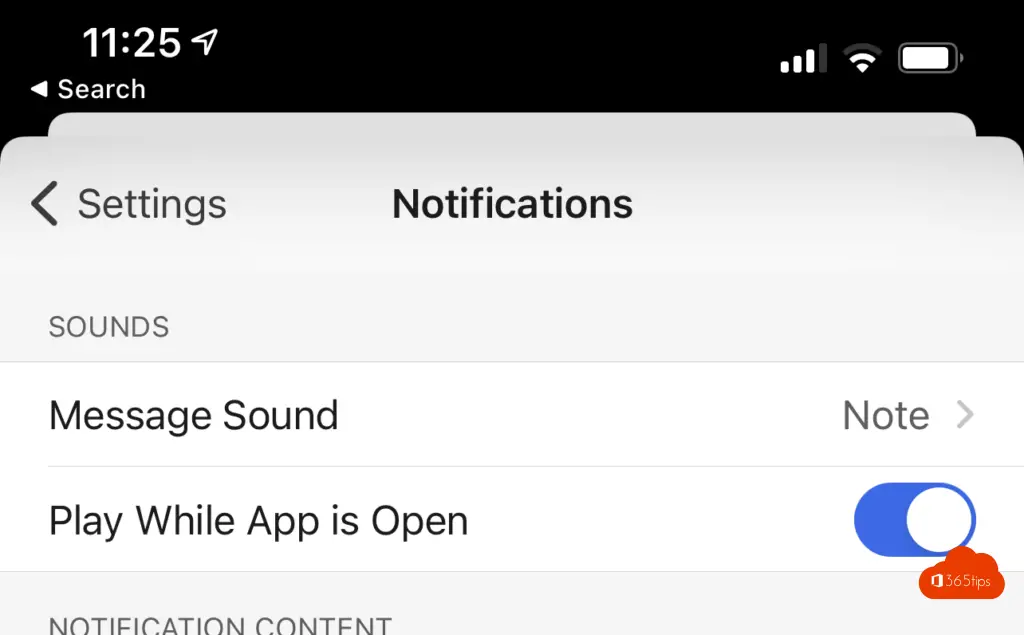
Extra veiligheidsmaatregelen
Binnen Signal kan u deze instellingen configureren:
Pin reminders instellen – dit zorgt er voor dat je de pincode nooit zal vergeten. Af en toe herinneren traint het geheugen.
Registration lock: Pincode opnieuw registreren.
Screen Lock: De applicatie unlocked met Touch ID, Face ID of je iOS of Android Passcode / wachtwoord.
Screen security: Geen notificaties in het startscherm.
Allow from anyone: Afgeraden instelling – dit laat toe dat iedereen berichten kan sturen.
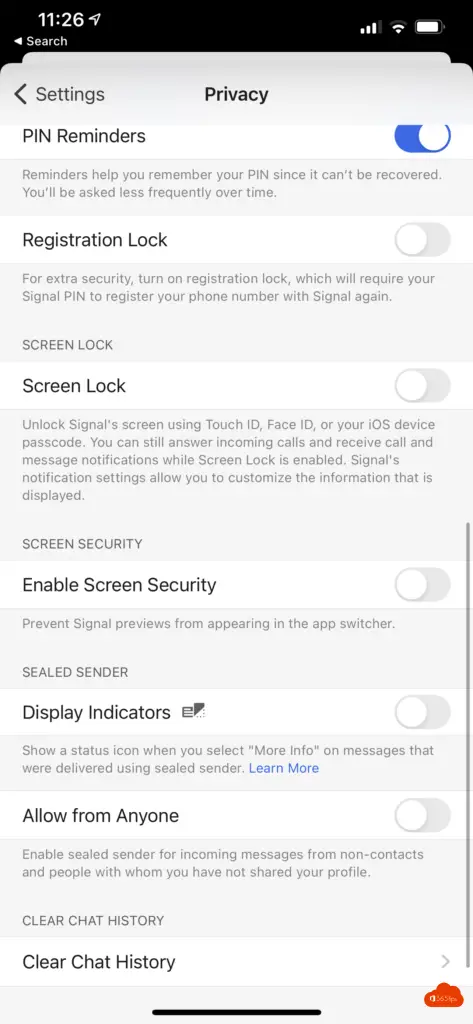
Lees ook
WhatsApp installeren op je Windows PC of MAC
Microsoft Teams vergelijking met Whatsapp
Zoom | De meestgevraagde tips en tricks — Handleiding
Microsoft Teams downloaden en installeren
Hoe kan je het zoefen uitzetten in de signal app?